主页 > 经验 >
铁路12306订票怎么选择靠窗座位 如何在12306网站选择靠窗位置
铁路12306订票怎么选择靠窗座位 如何在12306网站选择靠窗位置 12306铁路官网售票从本月起再次优化。自12月1日起,铁路客票系统启用部分新功能,旅客期待已久的网上购票“选座功能”终于实现啦,并且电脑和手机APP都可实现操作。但小编想提醒小伙伴们的是,该功能目前仅在海南环岛高铁试行。相信不久后即可全线实行。接下来我们就一起来了解下铁路12306订票选择靠窗座位方法吧~

相关教程:手机铁路12306预约汽车方法
1)点开铁路12306手机客户端,首先在“车票预订”界面完成始发地与终点站、出发时间与乘客信息,点击【查询】,然后选择所要搭乘的列车班次;(如下图)
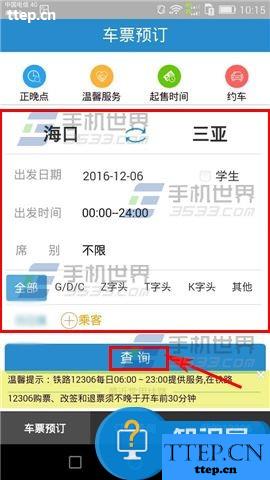
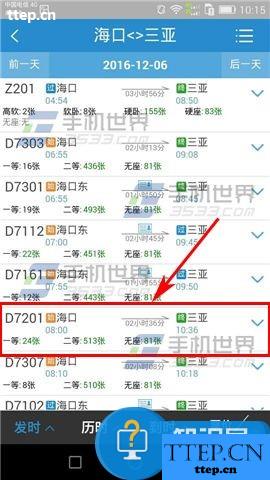
2)然后在选择好软硬卧坐席后点击界面中的【选座服务】,随后选择相应的靠窗座位,点击【确认】;(如下图)
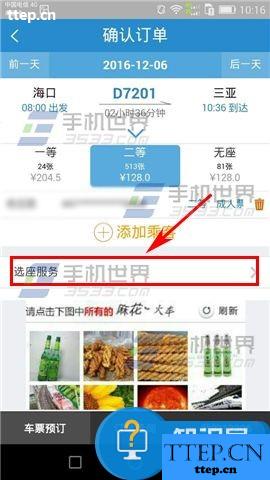

3)接着在完成图片验证后点击【提交订单】即可预定啦~不过这里需要说明的是,若系统提示选座后如果系统票额不足,系统将随机申请席位。小伙伴们需留意相应的提示哦~(如下图)


相关教程:手机铁路12306预约汽车方法
1)点开铁路12306手机客户端,首先在“车票预订”界面完成始发地与终点站、出发时间与乘客信息,点击【查询】,然后选择所要搭乘的列车班次;(如下图)
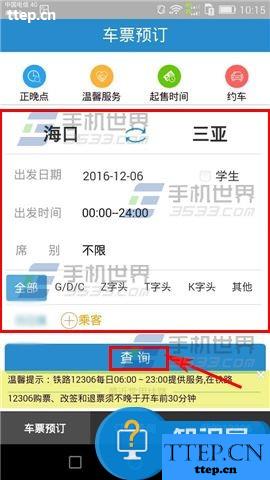
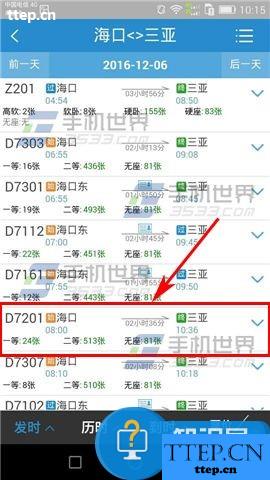
2)然后在选择好软硬卧坐席后点击界面中的【选座服务】,随后选择相应的靠窗座位,点击【确认】;(如下图)
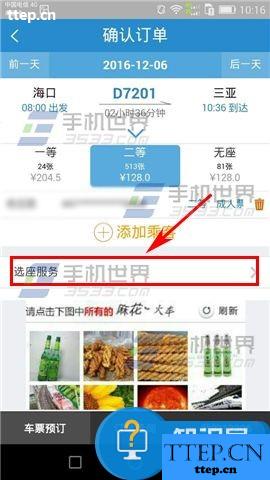

3)接着在完成图片验证后点击【提交订单】即可预定啦~不过这里需要说明的是,若系统提示选座后如果系统票额不足,系统将随机申请席位。小伙伴们需留意相应的提示哦~(如下图)

- 最近发表
- 赞助商链接
